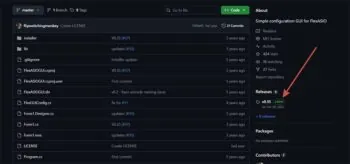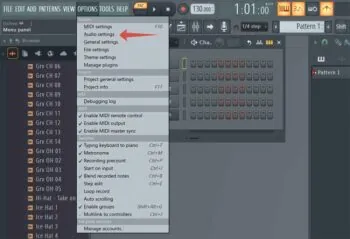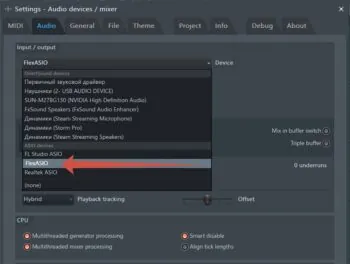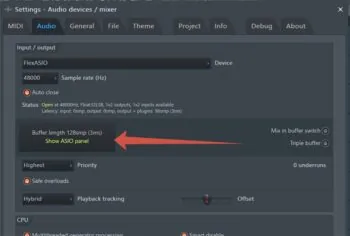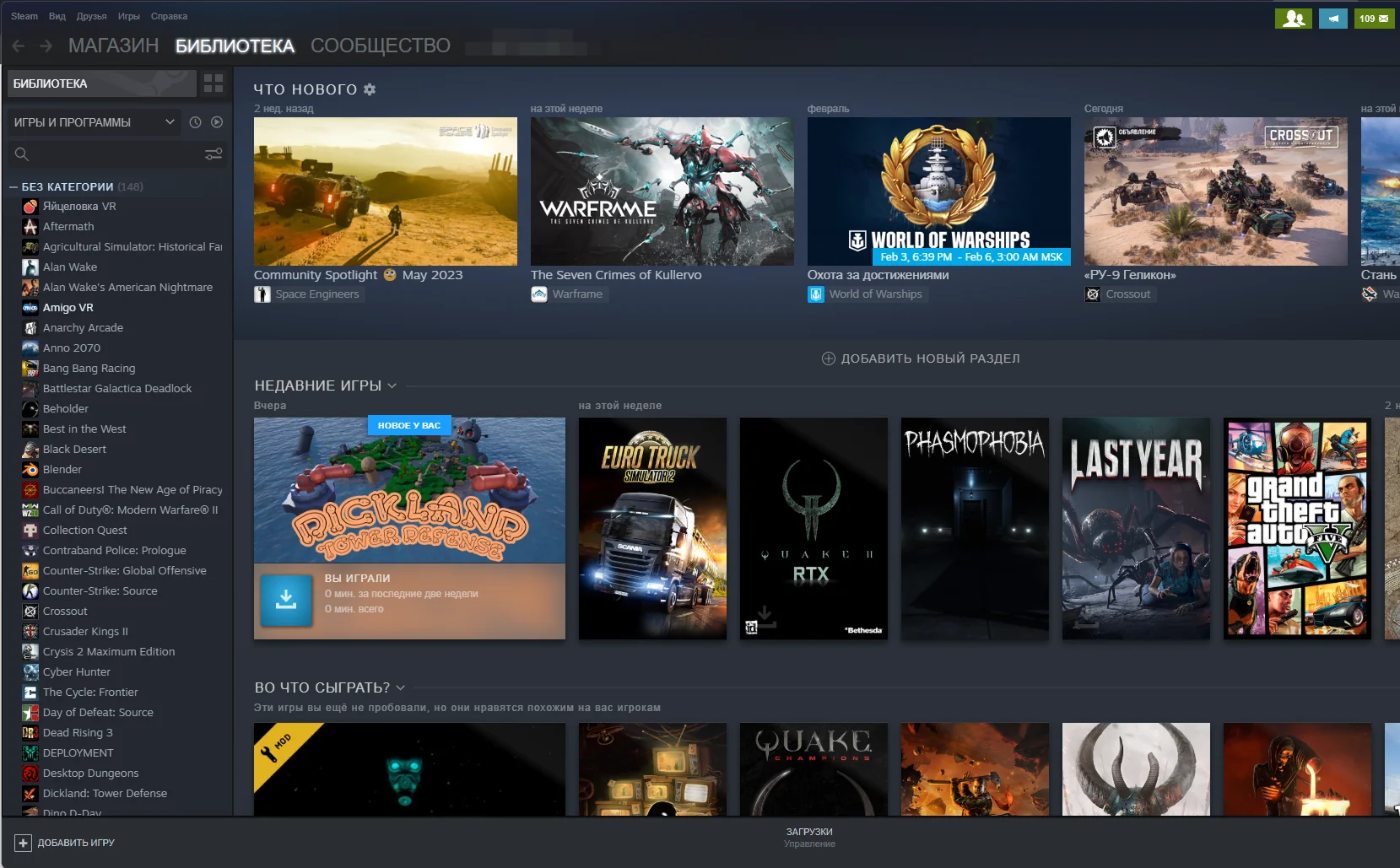Недавно у меня появилась необходимость подключить гитару к своему ПК, чтобы работать в FL Studio. Казалось бы — что может быть проще? Раньше я уже так делал: использовал линейный вход встроенной звуковухи и драйвер ASIO4ALL. Всё работало вполне сносно, задержка была терпимая, звук стабильный, можно было спокойно поиграть и записать что-нибудь без нервов.
Но однажды мне в руки попалась звуковая карта Wrugste GV-AR005. Выглядела она прилично, подключилась без проблем, в системе и в играх работала отлично, чистый звук, без шумов, без багов. Я даже подумал: «Вот это апгрейд!».
Но стоило подключить гитару и начался какой то цирк. ASIO4ALL, который раньше выручал, вдруг стал чудить. Вроде бы сначала всё хорошо, минимальная задержка, звук чистый, но спустя какое-то время в FL Studio начинались трески, хрипы, “пердеж” и заикания. Такое ощущение, будто система задыхается.
Я полез читать форумы, статьи, Reddit, всё подряд. Везде писали одно и то же:
«У тебя система не вывозит»,
«Слишком маленький буфер»,
«Увеличь latency»…
После многих часов экспериментов, удаления и переустановки разных ASIO драйверов со странными названиями, ковыряния в настройках Windows и FL Studio я уже почти смирился. Почти!
Случайно наткнулся, на GitHub на драйвер под названием FlexASIO, странно, но он как то вообще не попадался мене в моих долгих поисках.
И о чудо, карта ожила, расскажу как настроить где скачать, драйвер подойдет практически к любой звуковой карте, но есть и минусы, о них в конце.
FlexASIO установка драйвера Windows 10/11
FlexASIO — это бесплатный универсальный драйвер ASIO, предназначенный для работы с любыми звуковыми устройствами на Windows. Он создан как альтернатива стандартным драйверам ASIO, которые обычно поставляются с профессиональными аудиоинтерфейсами.
Главное преимущество FlexASIO — гибкость и простота: он позволяет использовать ASIO-звук даже на обычных встроенных звуковых картах, без необходимости покупки дорогого оборудования. Так же c FlexASIO можно работать в нескольких приложениях, например работать в FL Studio и просматривать видео в браузере, ASIO4ALL так не может.
FlexASIO поддерживает несколько звуковых выходов (например, наушники и динамики одновременно), а также разные звуковые бэкенды:
- WASAPI — рекомендуемый вариант для Windows 10/11.
- MME или DirectSound — для старых систем.
- WDM-KS — для минимальной задержки, если устройство поддерживает (я ловил BSOD синий экран).
И так приступи. Идем на страницу драйвера Github https://github.com/dechamps/FlexASIO/releases скачиваем последнюю версию драйвера. Например FlexASIO 1.10b.exe на данный момент последняя версия, есть версии без букв a,b, но как я понимаю это фиксы предыдущих.
Далее качаем GUI для драйвера https://github.com/flipswitchingmonkey/FlexASIO_GUI, иначе вы не сможете настроить драйвер визуально, и все придется делать в ручную.
После чего, устанавливаем все то что скачали, сначала драйвер затем GUI к нему, устанавливаем все по умолчанию, ни чего не меняя.
На этом установку можно считать законченной.
FlexASIO настройка драйвера Windows 10/11
Настройка как оказалось, так же ни слишком сложная. покажу основные настройки на примере FL Studio 2025 v 25, в принципе все эти настройки применятся и для Guitar Rig и других приложений.
После того как зашли в приложение, идем в мню настройки аудио Options → Audio Settings (Настройки → Аудио) В поле Device (Устройство) выбираем FlexASIO.
После этого FL Studio автоматически создаст файл настроек FlexASIO, далее все можно настраивать в ручную в файле C:\Users\<твоё_имя>\AppData\Roaming\FlexASIO\FlexASIO.toml , но мы же не зря качали GUI, так что идем туда.
Жмем на кнопку указанную на картинке выше, и откроется само окно основных настроек драйвера.
Окно интуитивно понятно, стрелками указано что заработало в моем случае, в вашем случае названия устройств могут быть другими, ну и обязательно жмем сохранить.
Далее опишу значения настроек:
Backend — Здесь выбирается звуковой движок (аудио-система), через который FlexASIO будет работать.
- MME — для старых систем.
- DirectSound — для старых систем.
- WASAPI — рекомендуемый вариант для Windows 10/11.
- WDM-KS -для минимальной задержки, если устройство поддерживает.
У меня нормально заработал именно Windows WASAPI, а вот WDM-KS сразу увел компьютер в синий экран BSOD, если что то не работает можно поэкспериментировать здесь.
Input Device (Вход) — Здесь выбирается источник звука — то есть, куда ты подключил гитару, в моем случае (как ни странно) это Микрофон 2, у вас может быть что угодно, USB soud, Realtek и.т.д.
Output Device (Выход) — Здесь выбирается, куда будет выводиться звук , колонки, наушники, или выход твоей звуковой карты, в моем случае Наушники 2 (такое название у звуковой карты), так же можно выводить в стандартную карту ПК, ну или куда угодно.
Режим работы (Mode) — Если выбран WASAPI, появится параметр: Shared / Exclusive
- Exclusive Mode (Эксклюзивный) FlexASIO получает полный контроль над устройством. Лучше подходит для работы в DAW, даёт минимальную задержку и стабильность.
- Shared Mode (Совместный) — позволяет использовать устройство вместе с другими программами (например, Discord, браузер и т. д.). Можно выбрать, если тебе нужно параллельно слушать музыку.
В моем случае и FL Studio и Браузеры и другие приложения работают в любом режиме одновременно, но выбрал Exclusive, так что тут экспериментируйте.
Buffer Size (Размер буфера) — Этот параметр влияет на задержку и стабильность звука. Меньше буфер (64–512) → меньше задержка, выше нагрузка на систему. Больше буфер (1024–2048) → больше стабильность, меньше шанс тресков.
В моем случае все заработало на 64, но рисковать не стал поставил 128, дабы избежать возможных проблем, что дало задержку 3ms и ни как не ощущается на практике.
P.S. Важный моменты при настройке FlexASIO, они же недостатки.
Стоит заметить, что FlexASIO начал корректно работать у меня только после полного удаления драйвера ASIO4ALL из системы. До этого звук просто не проходил, DAW видела устройство, но сигнала не было, это было на стационарном ПК, на ноутбуке такой проблемы не было, просто отключил галочки в настройке драйвера ASIO4ALL и все работало.
После удаления ASIO4ALL и повторной установки FlexASIO всё заработало как часы.
Драйвер FlexASIO не может работать одновременно с разными устройствами. То есть нельзя выбрать USB микрофон, и вход гитары одновременно. Вход выбирается в пределах одной звуковой карты. Выход аналогично, можно выбрать только одно устройство, но тут можно выбрать выход к примеру в ПК а вход через звуковую карту USB и т.д. Все это можно обойти через сторонние приложения, но все это не в рамках этой статьи.
Если слетели настройки, драйвер завис, что то не работает, а такое у меня было, при экспериментах, то идем по пути C:\Users\<твоё_имя>\AppData\Roaming\FlexASIO\FlexASIO.toml
Открываем БЛОКНОТОМ файл FlexASIO.toml и удаляем из него все содержимое, или какой то определенный параметр который привел к сбою, далее сохраняем. Драйвер снова заработает но настройки придется покопаться снова. В этом же файле вы можете вносить настройки в ручном режиме, все параметры и переменные описаны на сайте драйвера.
Надеюсь рассказал более менее понятно и вам пригодится или как то поможет эта статья. Спасибо за внимание!